Lær hvordan du kan slette harddisk helt
Der kan være flere forskellige årsager til, at man har behov for at slette sin harddisk helt, eller formatere harddisken, så den fremstår uden nogen spor af dig og dine aktiviteter. At slette alt på en PC kan især være nyttigt, hvis man eventuelt sælger sin computer til en fremmed.
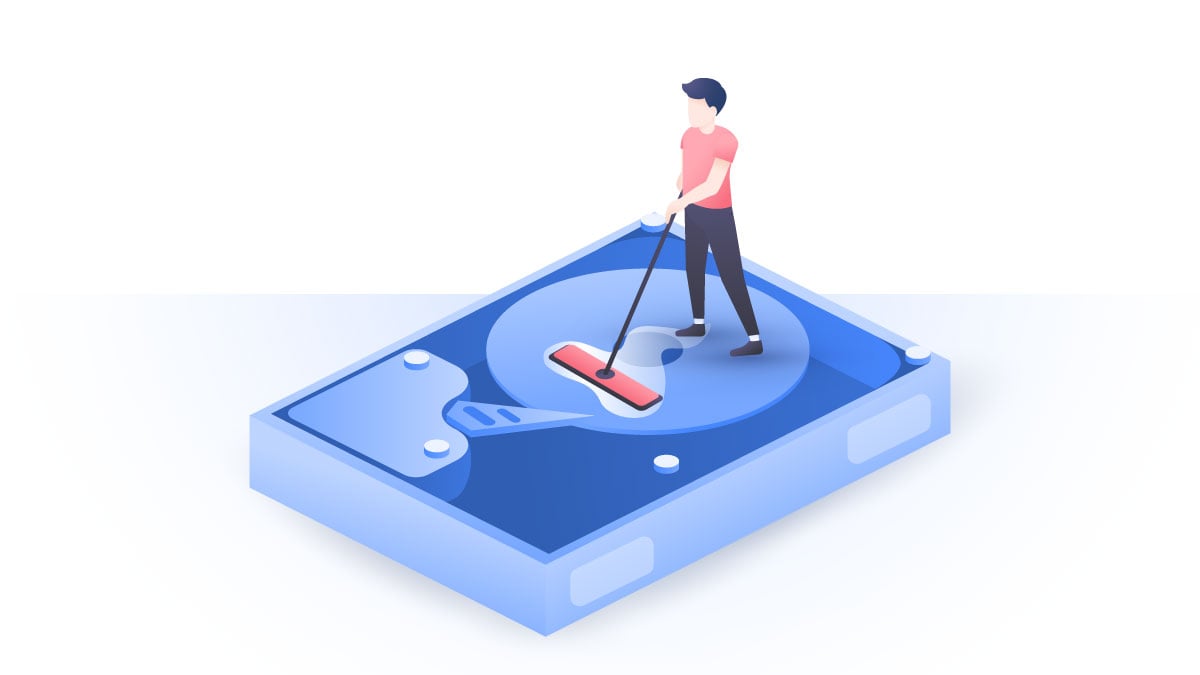
Indhold
Der kan gemme sig meget sårbare og personlige oplysninger på computerens harddisk, som man ikke ønsker, at nogen skal have adgang til eller indblik i. Derfor kan det være en ganske fornuftig ting at slette harddisken, inden man afhænder sin gamle bærbare computer eller stationære PC. Læs med i denne artikel og lær, hvordan du sletter alt på computeren, uanset om der er tale om en Mac eller en anden PC.
Slet harddisk med Windows 10
Måske har du tidligere prøvet at formatere en harddisk med Windows 7, eller fjerne en partition på harddisken, og står nu foran at skulle slette harddisken med Windows 10. Det er i den forbindelse heldigvis en forholdsvis ukompliceret proces at få tilvejebragt. Følg nedenstående fremgangsmåde for sikkert og effektivt at slette data på harddisken.
1. Husk at overføre den data, du ønsker at gemme, på en ekstern harddisk eller i cloud, inden du begynder.
2. Klik på Indstillinger, og klik derefter på Opdateringer og sikkerhed.
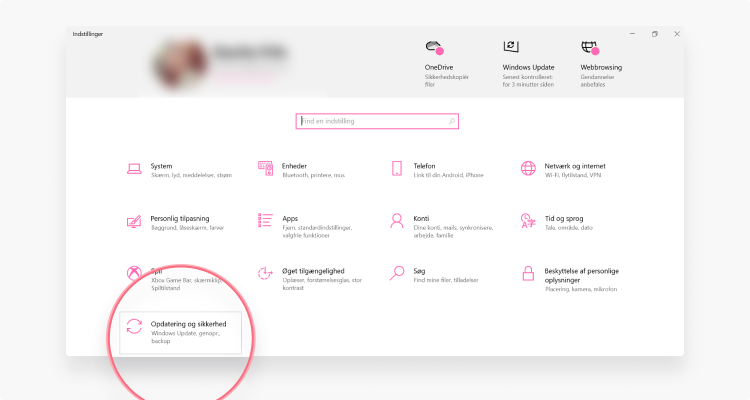
3. Klik på Genoprettelse i venstre side af menuen.
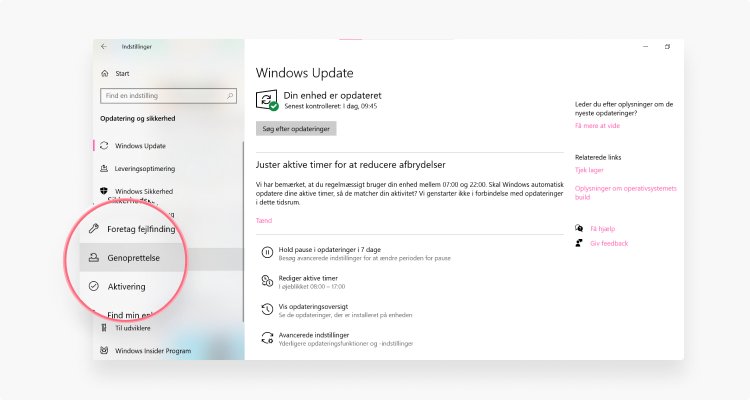
4. Klik på Kom i gang under Nulstil denne pc.
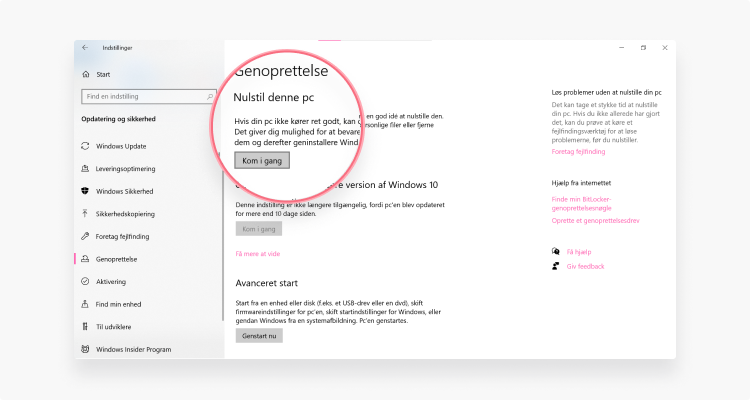
5. Klik på Fjern alt, og følg derefter vejledningen, som vises på skærmen.
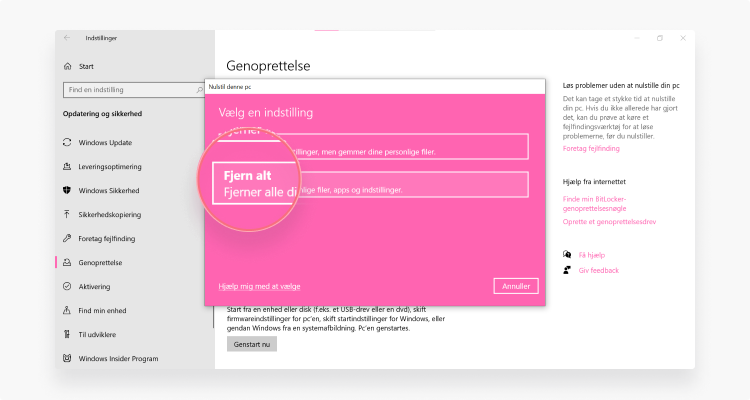
Du får valget mellem at slette data hurtigt eller fuldstændigt. I den forbindelse skal man overveje, om man ønsker komplet fjernelse af data. Her bør man vælge den langsommere fuldstændige dataslettelse, hvis man vil være helt sikker på, at sårbare data som personoplysninger og lignende slettes. Vælger man i stedet en hurtig slettelse, kan det bevirke, at enkelt data måske kan genoprettes igen via særligt specialsoftware.
Slet harddisk med Windows 11
Sådan sletter du din harddisk med Windows 11:
- Gå ind i Indstillinger.
- Vælg System i menuen i venstre side.
- Klik på Genoprettelse.
- Klik på Nulstil PC.
- Vælg Bevar mine filer (fjerner apps og indstillinger men bevarer dine personlige filer) eller vælg Fjern alt (fjerner apps, indstillinger samt dine personlige filer).
- Vælg Lokal geninstallation eller Cloud download.
- Vælg Ændr indstillinger under menuen Yderligere indstillinger.
- Klik på switch-knappen og indstil den til Ja under menuen Rens data.
- lik derefter på Næste og knappen Nulstil. hvorefter din harddisk vil være slettet.
Slet harddisk på Mac
At formatere harddisken på en Mac er heller ikke nogen større kompliceret opgave. Følg nedenstående vejledning for en sikker og nem formatering af din Mac-harddisk:
1. Husk at have lavet en backup af den eventuelle data, som du ønsker bevaret.
2. Klik på Launchpad-ikonet i dock’en.
3. Find Diskværktøjer og klik på ikonet.
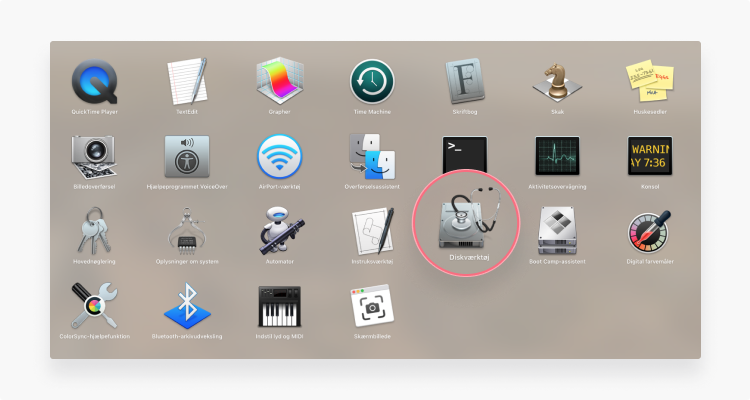
4. Klik på den lille pile-tap på ikonet for indholdsoversigt i øverste venstre hjørne.
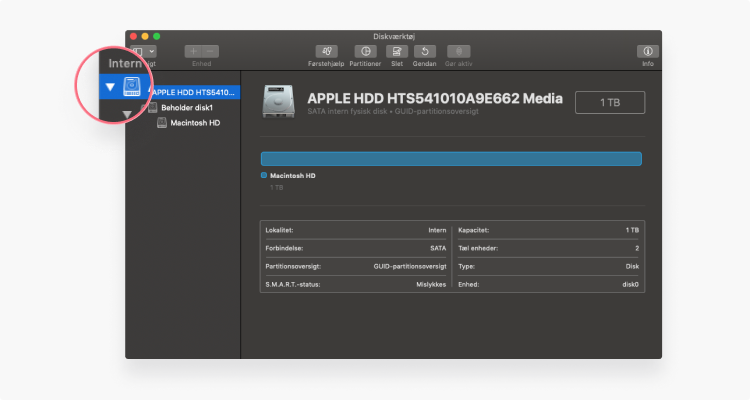
5. Vælg Vis alle enheder.
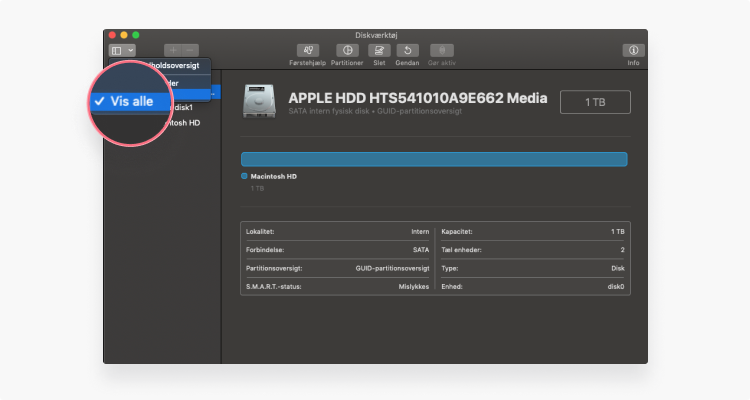
6. Vælg den disk, du ønsker at slette.
7. Klik på ikonet Slet.
8. Bekræft dit valg og tryk Slet igen.
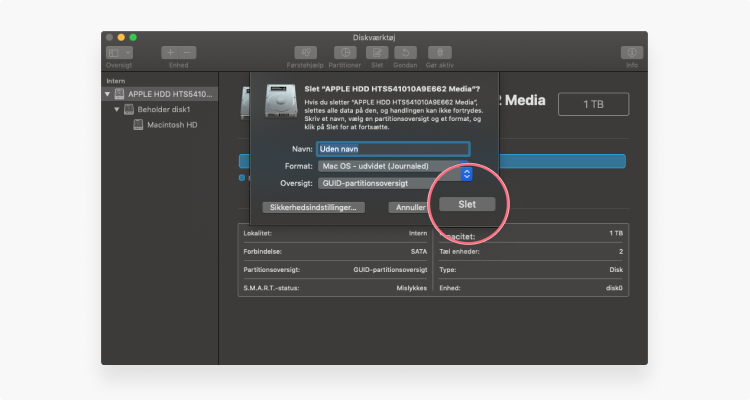
Hvis du ønsker at formatere en ekstern harddisk på en Mac, skal du første tilslutte den pågældende eksterne harddisk til computeren og derefter følge ovenstående proces igen.
3 sikre løsninger for komplet og sikker slettelse af din harddisk
Hvis du går ekstra meget op, i at de pågældende data på din enhed simpelthen skal slettes uigenkaldeligt fra Jordens overflade, så er der visse metoder, som klarer opgaven.
- Benyt særligt værktøj til datasletning: Disse software-værktøjer sikrer en komplet sletning af hele eller dele af harddiskens programmer. Det sker ved, at softwaren foretager en kontinuerlig overskrivning af disken, indtil dataene er slettet.
- Benyt særlige fysiske værktøjer til at destruere harddisken: Denne metode inkluderer blandt andet brugen af særligt værktøj, som ødelægger de magnetiske felter og områder på harddisken, der i sidste ende ødelægger dataene ombord. Benytter man sig af denne metode, skal man dog være opmærksom på, at man ikke blot ødelægger data, men også selve hardwaren. Det betyder, at din harddisk ikke kan bruges igen. Ønsker man at bevare sin harddisk, bør man benytte metoden i punkt 1.
- Fysisk tilintetgørelse: Det sidste alternativ er måske den mest gammeldags af slagsen, men ikke desto mindre ekstremt effektiv. Det handler slet og ret om at ødelægge harddisken ved fysisk kraft ved enten at stikke, hamre, bore, brænde, smelte eller på anden måde destruere enheden. Ved denne metode bør man naturligvis tage sine forbehold og sikre sig mod eventuelle fysiske skader på sig selv. Hvis planen er at slette data og hardware uigenkaldeligt, så er denne 3. metode at foretrække. Ønsker man dog kun at slette data og benytte harddisken igen, så bør man naturligvis stile mod metoden i punkt 1.
Fjerner en formatering al data fra min harddisk?
At slette eller formatere sin harddisk kan lyde som en permanent oprydning og fjernelse af al data. For altid. Men faktisk er det ikke helt tilfældet. I stedet for at have slettet dataene på harddisken, er selve informationen om dataenes placering blevet slettet. Harddisk-dataene er nu forsvundet, fordi den ikke længere kan findes. Ikke fordi den ikke nødvendigvis eksisterer. Særlige software-værktøjer vil stadig kunne trække oplysninger ud af den formaterede harddisk.
Hvis du overvejer at afhænde din gamle computer til en ven eller familiemedlem, du stoler på, så er det tilstrækkeligt at formatere harddisken på din Mac eller Windows via de indbyggede værktøjer i computeren. Men sælger du din computer til en fremmed person, så kan man med fordel benytte en af de førnævnte ‘hårdere’ metoder til at slette harddisken.
En ting er at slette sine private oplysninger permanent, når computeren skal afhændes til en anden, noget andet er at passe på sine oplysninger og privatliv på ens nuværende computer. I den forbindelse kan man med fordel benytte en Virtual Private Network, som krypterer din datatrafik. På den måde kan hverken hackere eller andre cyberkriminelle få adgang til dit system eller din nuværende harddisk.
